怎么修改休眠时间 电脑休眠时间设置方法
更新时间:2024-03-16 16:06:53作者:xtyang
在日常使用电脑的过程中,我们经常会遇到电脑休眠时间设置不合理的情况,有时候工作需要长时间持续进行,而电脑却自动进入休眠模式,这不仅会打断我们的工作节奏,还会造成不必要的麻烦。了解和掌握如何修改电脑的休眠时间设置变得尤为重要。通过简单的操作,我们可以根据自己的需求,灵活地调整电脑的休眠时间,以便更好地满足我们的工作和使用要求。接下来我们将介绍一些简单有效的方法,帮助大家修改电脑的休眠时间设置,提高工作效率和使用体验。
操作方法:
1、首先找到开始---控制面板---电源选项,点击电源选项进去。此时可以看到修改电脑睡眠的时间和关闭显示器的时间等等。
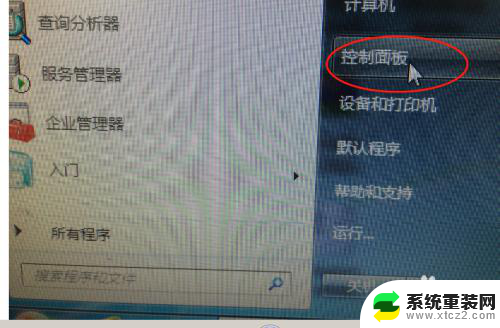
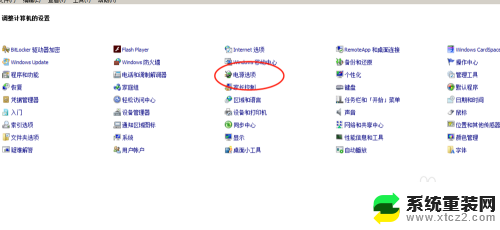
2、在弹出的界面上,点击更改计算机睡眠时间。然后在弹出的界面上就可以对电脑进行相应的设置,上面有睡眠时间,显示屏关闭时间,亮度时间,此时可以进行设置好,进行保存。
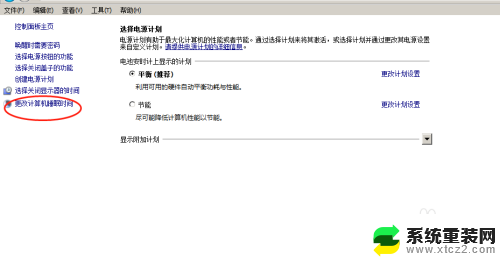
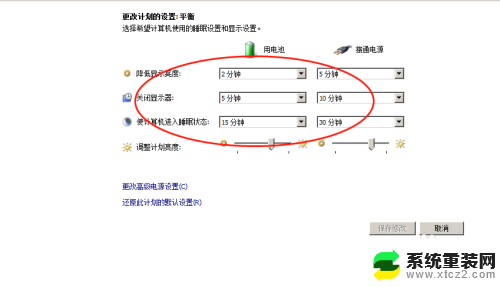
3、如果你还想进行其它的时间设置,还可以进行高级设置,点击高级设置。在高级设置里面可以设置很多功能,上面都一一说的很清楚,自己可以进行相应的设置,然后点击保存修改。
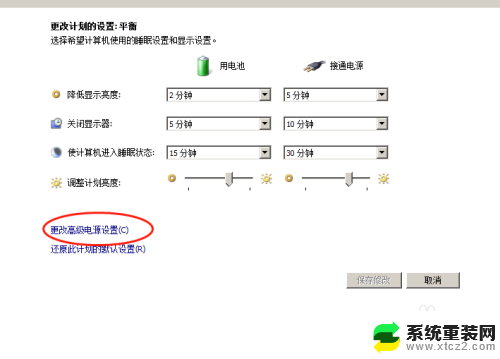
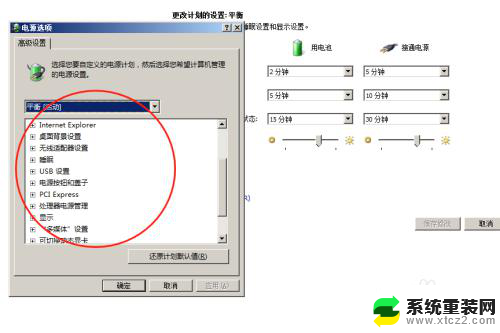
4、另外还可以创建电源计划,按照你自己设定的方法,按照计划执行。方法是,点击创建电源计划。然后选择节能模式,自己命名名称,点击下一步,设置好相应的时间,点击创建即可完成。
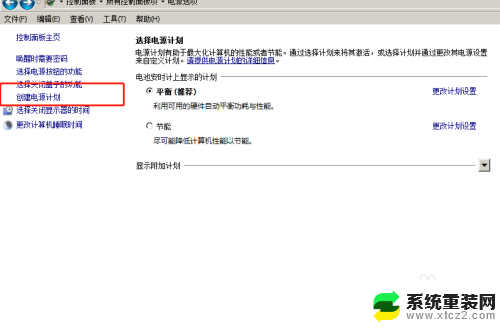
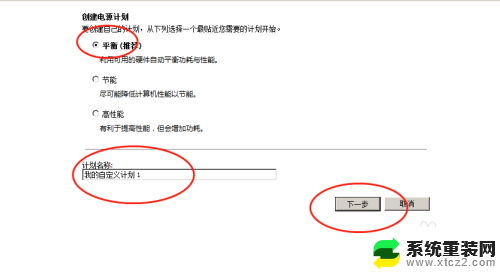
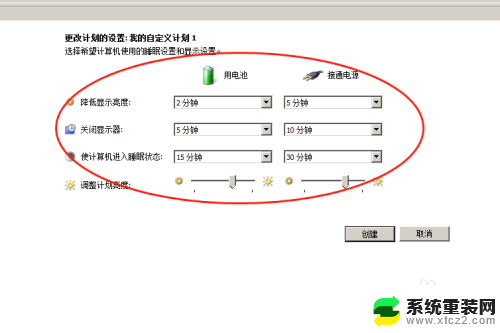
以上是如何修改休眠时间的全部内容,如果你遇到这种情况,可以尝试按照本文的方法解决,希望对大家有所帮助。
怎么修改休眠时间 电脑休眠时间设置方法相关教程
- 怎么让电脑屏幕不休眠 电脑屏幕不休眠设置方法
- 笔记本电脑不自动休眠 笔记本电脑设置不休眠方法
- 如何让win电脑不休眠 笔记本电脑怎么设置永不休眠
- 设置电脑睡眠密码 电脑休眠密码设置方法
- 电脑按了休眠怎么打开 电脑休眠功能的开启方法
- 电脑休眠背景图怎么设置 怎样在电脑上设置休眠模式下的壁纸
- windows系统电脑怎样修改系统时间 笔记本怎么同步时间
- 如何设置笔记本合上盖子不休眠 如何设置笔记本电脑合上盖子后不自动休眠
- 笔记本电脑每次开机都要设置时间 电脑每次开机都要修改时间怎么处理
- wps表格中可以自动显示单元格的修改时间吗 怎样设置wps表格自动显示单元格的修改时间
- 联想笔记本怎样连耳机 联想小新蓝牙耳机连接方法
- 笔记本的显卡怎么看 笔记本电脑显卡怎么选择
- u盘满了导致无法使用 U盘容量已满无法打开
- 电脑锁屏时间短怎么弄时长 电脑锁屏时间调整
- 电脑桌面自动排序怎么设置 桌面图标排序方式设置方法
- 电脑程序停止工作怎么修复 电脑出现该程序已停止工作如何解决
电脑教程推荐